Краткий обзор Microsoft Office 2003
Надстройка Excel
В Excel предусмотрены надстройки, которые позволяют расширить возможности программы, дополнить ее новыми командами и функциями. Некоторые' надстройки могут использоваться только в Excel. Другие программы надстроек для Excel или Microsoft Office известны как надстройки модели компонентных объектов (СОМ-надстройки). Для установки программы надстройки и ее загрузки в Excel необходимо использовать команду
Надстройки (Add-Ins) из меню Сервис (Tools) и в диалоговом окне команды установить флажки рядом с вновь устанавливаемыми компонентами (рис. 13.9).
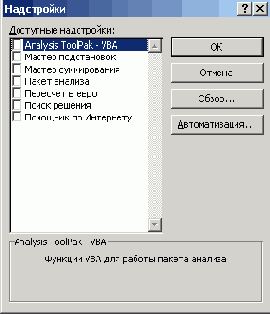
Рис. 13.9 Диалоговое окно, используемое для устанoвки/удаления надстроек
В качестве примера приведем две программы надстроек:
- Мастер подстановок (Lookup Wizard) — автоматизирует создание формулы для поиска данных в таблице по названию столбца и строки.
- Пакет анализа данных (Analysis ToolPak-VBA) — дополняет Excel финансовыми, статистическими и инженерными функциями. Выбор конкретного метода анализа выполняется в диалоговом окне Анализ данных (Data Analysis), которое отображается после выбора команды Анализ данных (Data Analysis) в меню Сервис (Tools).
Просмотр и сохранение файлов других программ в формате книг Microsoft Excel
Если данные, которые необходимо загрузить в Microsoft Excel, содержатся в текстовом файле с разделителями в виде символов табуляции, точек с запятой или других символов, можно просто открыть файл. Microsoft Excel интерпретирует текст в соответствии с указаниями пользователя и разделяет данные на столбцы и строки Листа. Предусмотрена возможность копирования разделенных текстовых данных из текстового или другого документа в книгу и их разбиение на столбцы.
Упражнения
1. Выделите на листе ячейку и определите ее адрес.
2. Добавьте один или несколько листов в открытую книгу, выбрав команду Лист в меню
Вставка (Insert). Напомним, чтобы добавить несколько листов, нажмите клавишу Shift и выделите столько ярлычков, сколько вы хотите добавить листов, затем выберите команду
Лист (Worksheet) в меню Вставка (Insert).
3. Измените порядок следования листов в книге. Для выполнения упражнения щелкните ярлычок листа правой кнопкой и выберите в контекстном меню команду
Переместить/скопировать (Move or Copy).
4. Разделите лист сначала на две (рис. 13.5), затем на четыре области. Чтобы разделить окно на четыре части выберите команду
Разделить (Split) в меню Окно (Window).
Выводы
1. Excel 2003 — программа, позволяющая выполнять вычисления, анализировать данные и работать со списками в таблицах и на веб-страницах. Она используется для работы с электронными прямоугольными таблицами.
2. Одно из главных достоинств электронных таблиц — автоматический пересчет данных по ранее заданным формулам и обновление диаграмм при поступлении новой информации.
3. Каждая ячейка Excel имеет свой уникальный адрес, который определяется именем столбца и номером строки, на пересечении которых она находится.
4. Для разделения листа по горизонтали или по вертикали на две области перетащите вешку (маркер) разделения на место, по которому следует разделить окно.
5. Упорядочить расположение нескольких открытых окон позволяет команда Расположить (Arrange) в меню
Окно (Window).
6. Для создания документа удобно использовать область задач Создание книги (New Workbook) (рис. 13.8), которая отображается после выбора команды Создать (New) в меню
Файл (File). Ссылки в области задач позволяют использовать для создания книги чистую книгу, шаблоны, установленные на компьютере, шаблоны на веб-узлах.
